Điện thoại Samsung Galaxy của bạn là một thiết bị công nghệ mạnh mẽ, được trang bị vô vàn tính năng hữu ích giúp nâng cao trải nghiệm người dùng. Tuy nhiên, không phải tất cả các tính năng này đều được kích hoạt mặc định ngay từ khi bạn mở hộp. Điều này có nghĩa là bạn có thể đang bỏ lỡ những cơ hội tuyệt vời để tối ưu điện thoại Samsung của mình, từ việc cải thiện chất lượng cuộc gọi, bảo vệ quyền riêng tư cho đến nâng cao hiệu suất tổng thể.
Bài viết này, được biên soạn bởi các chuyên gia tại meocongnghe.com, sẽ hướng dẫn bạn chi tiết 10 thủ thuật Samsung Galaxy quan trọng mà bạn nên bật ngay lập tức. Với những mẹo sử dụng Samsung này, bạn sẽ khai thác tối đa tiềm năng của thiết bị, biến chiếc smartphone của mình trở nên thông minh, tiện lợi và an toàn hơn bao giờ hết. Hãy cùng khám phá để biến chiếc Galaxy của bạn thành công cụ mạnh mẽ nhất!
1. Kích Hoạt Cuộc Gọi Wi-Fi (Wi-Fi Calling) để Tối Ưu Chất Lượng Cuộc Gọi
Cuộc gọi Wi-Fi là một tính năng cực kỳ hữu ích, giúp cải thiện đáng kể chất lượng cuộc gọi thoại, đặc biệt là khi bạn ở những khu vực có tín hiệu di động yếu hoặc không có sóng. Thay vì phụ thuộc vào mạng di động, tính năng này cho phép bạn thực hiện và nhận cuộc gọi qua kết nối Wi-Fi ổn định.
Để bật Wi-Fi Calling trên điện thoại Galaxy của bạn, hãy làm theo các bước sau:
- Mở ứng dụng Điện thoại (Phone) của Samsung.
- Nhấn vào biểu tượng ba chấm ở góc trên bên phải màn hình, sau đó chọn Cài đặt (Settings) từ danh sách thả xuống.
- Cuộn xuống và bật công tắc Cuộc gọi Wi-Fi (Wi-Fi Calling).
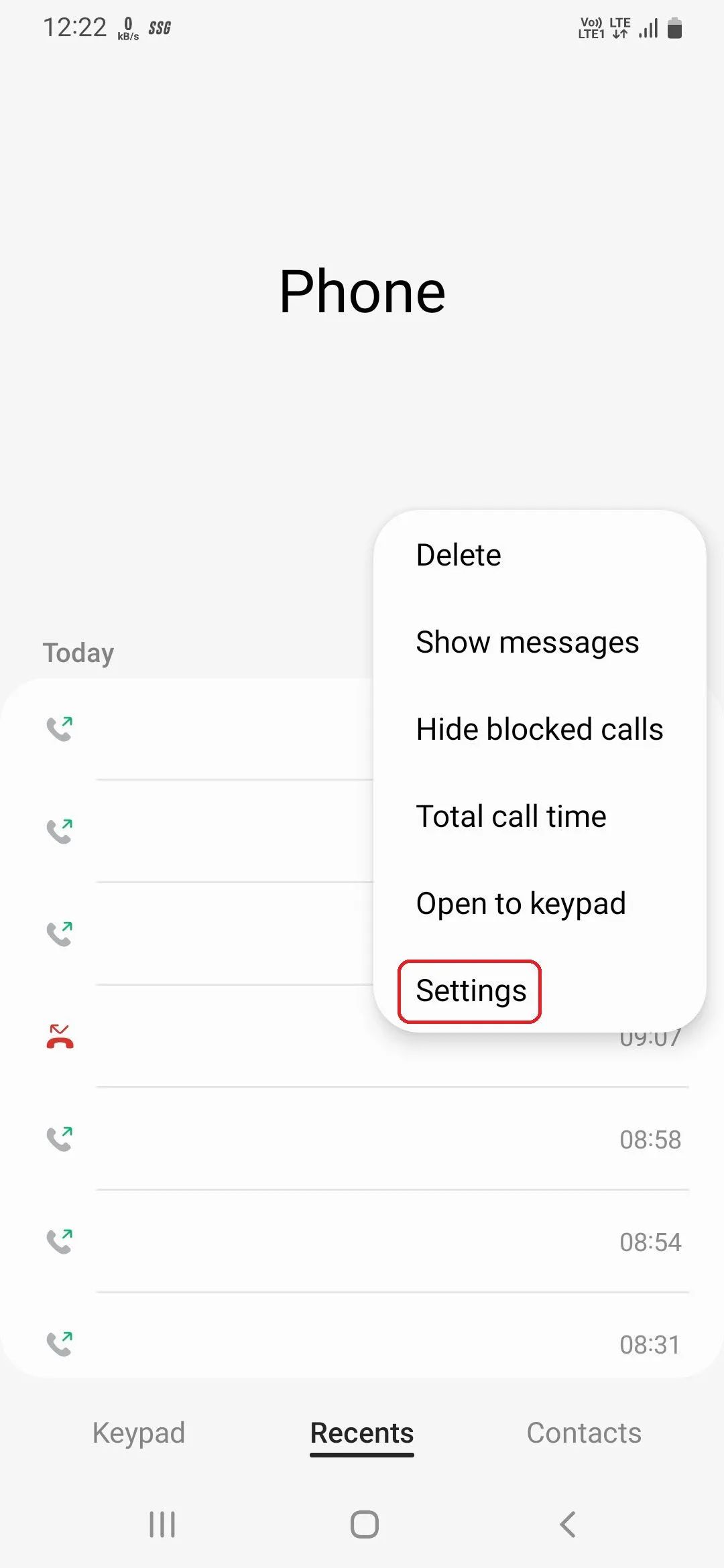 Cài đặt cuộc gọi trên ứng dụng Điện thoại Samsung
Cài đặt cuộc gọi trên ứng dụng Điện thoại Samsung
Với tính năng này, bạn sẽ luôn có những cuộc trò chuyện rõ ràng, mượt mà, ngay cả khi đang ở trong tầng hầm, khu vực sóng yếu hoặc nước ngoài mà chỉ có Wi-Fi.
2. Sử Dụng Google Password Manager cho Dịch Vụ Tự Động Điền Mật Khẩu
Trình quản lý mật khẩu là công cụ thiết yếu để lưu trữ, tạo và quản lý các mật khẩu phức tạp cho ứng dụng hoặc trang web. Google Password Manager là một trong những lựa chọn hàng đầu vì sự đáng tin cậy, khả năng hoạt động liền mạch trên cả thiết bị di động và máy tính, và đặc biệt là hoàn toàn miễn phí.
Mặc định, điện thoại Samsung Galaxy thường sử dụng Samsung Pass cho dịch vụ tự động điền. Tuy nhiên, bạn có thể dễ dàng chuyển sang Google Password Manager bằng cách thực hiện các bước sau:
- Vào Cài đặt (Settings) > Quản lý chung (General management), sau đó chạm vào Mật khẩu và tự động điền (Passwords and autofill).
- Chạm vào biểu tượng Cài đặt (Settings) dưới mục Dịch vụ tự động điền (Autofill service), chọn Google, và nhấn OK trên thông báo xác nhận.
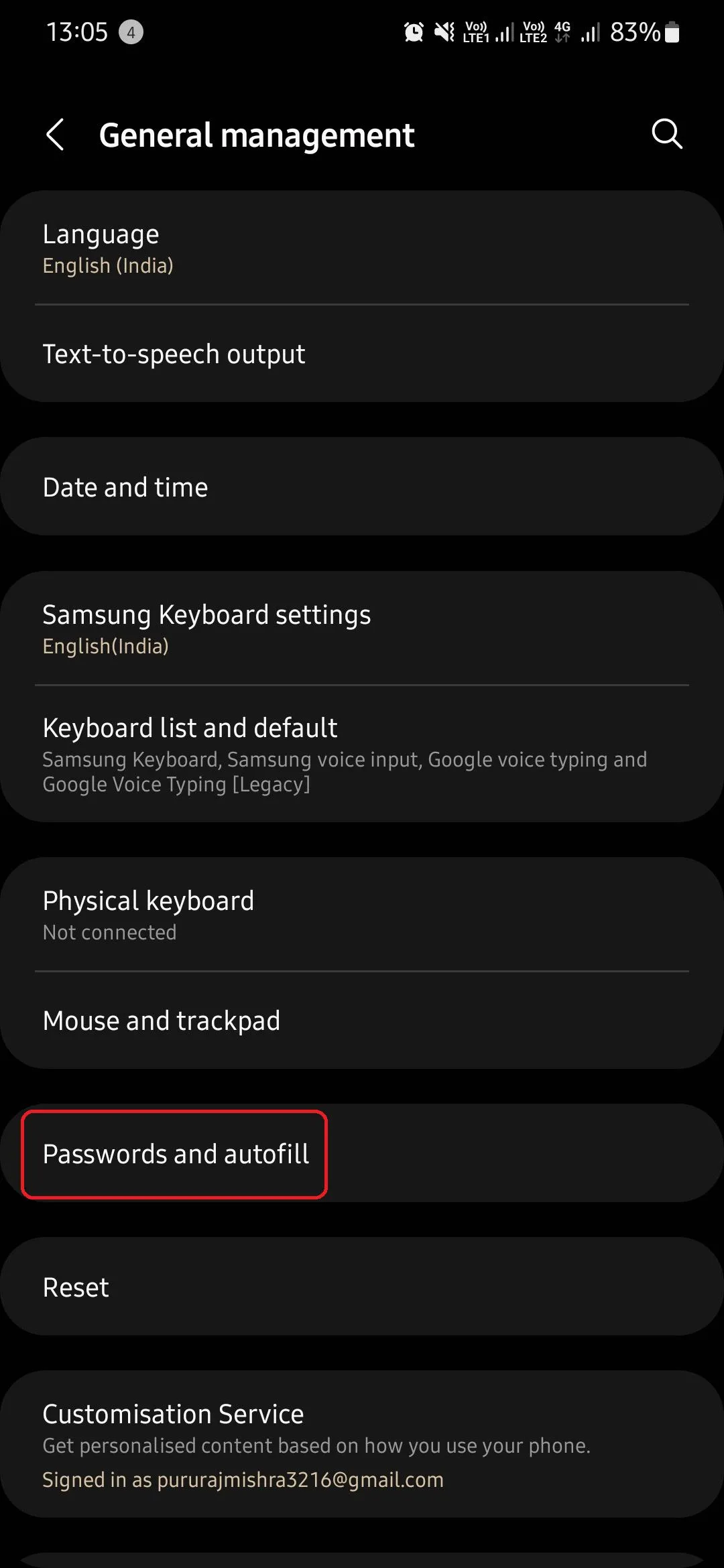 Tùy chọn Mật khẩu và tự động điền trong Quản lý chung của Samsung
Tùy chọn Mật khẩu và tự động điền trong Quản lý chung của Samsung
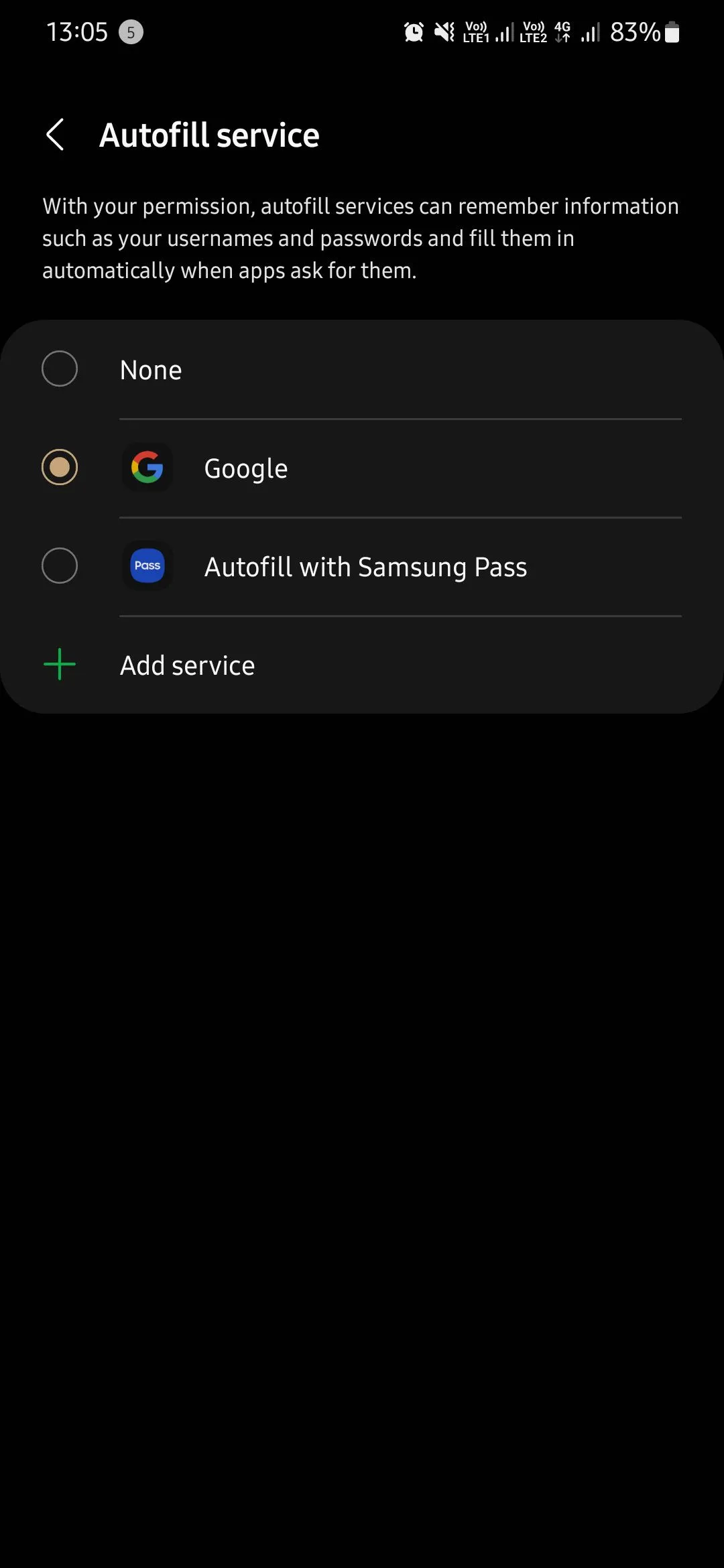 Chọn Google làm tùy chọn tự động điền mật khẩu
Chọn Google làm tùy chọn tự động điền mật khẩu
Việc sử dụng Google Password Manager không chỉ giúp bạn bảo mật thông tin đăng nhập mà còn tiết kiệm thời gian đáng kể khi truy cập các ứng dụng và trang web hàng ngày.
3. Tắt Quảng Cáo Cá Nhân Hóa trên Điện Thoại Samsung để Bảo Vệ Quyền Riêng Tư
Từ việc duyệt web đến mua sắm trực tuyến, điện thoại của bạn liên tục thu thập dữ liệu và sử dụng chúng để hiển thị quảng cáo cá nhân hóa. Mặc dù các quảng cáo này có thể liên quan hơn, nhưng nếu bạn không muốn dữ liệu cá nhân của mình bị sử dụng theo cách này, bạn hoàn toàn có thể tắt chúng.
Để vô hiệu hóa quảng cáo cá nhân hóa, bạn hãy đi tới Cài đặt (Settings) > Bảo mật và quyền riêng tư (Security and privacy) > Cài đặt quyền riêng tư khác (More privacy settings) và tắt công tắc Dịch vụ cá nhân hóa Android (Android personalization service).
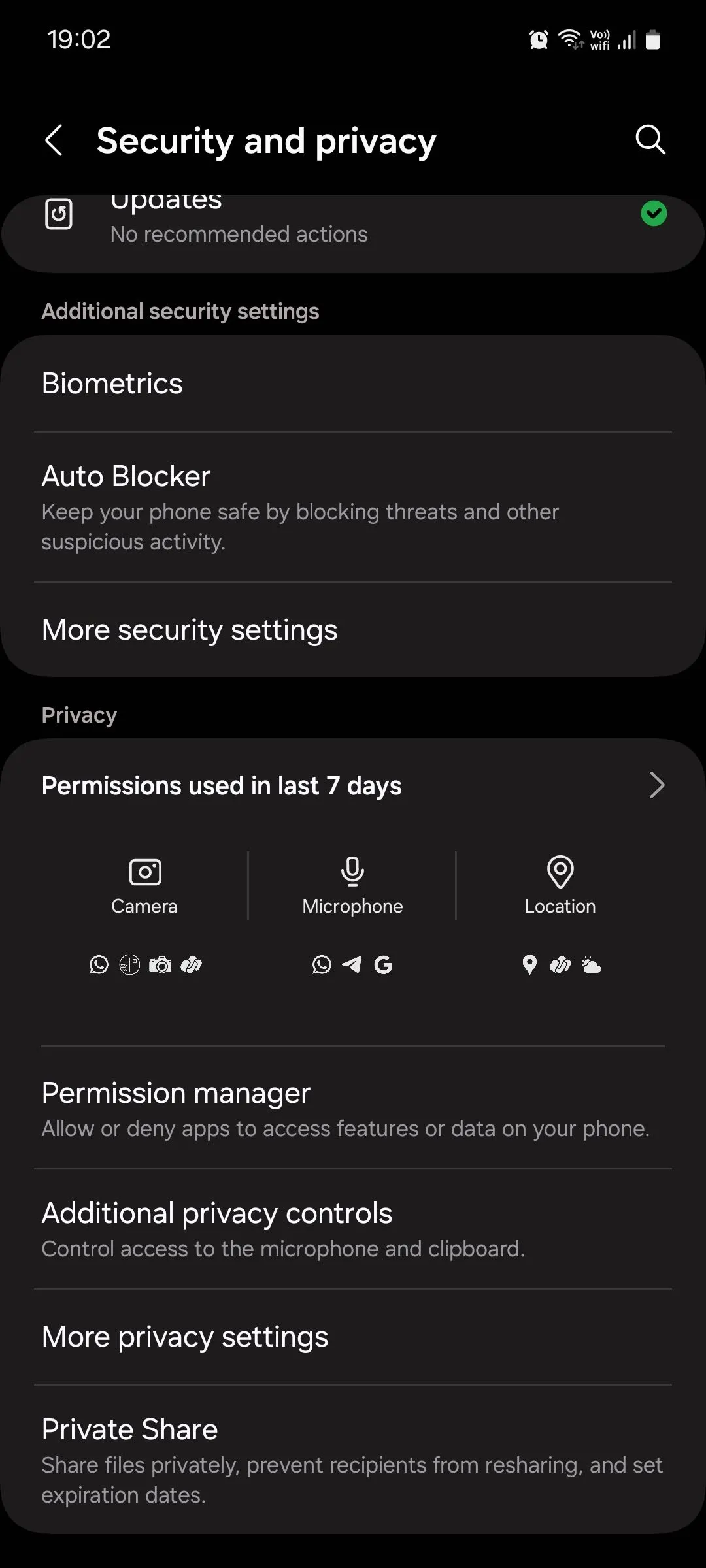 Menu Bảo mật và quyền riêng tư trên Samsung One UI
Menu Bảo mật và quyền riêng tư trên Samsung One UI
Bằng cách tắt tính năng này, bạn sẽ tăng cường quyền riêng tư cho dữ liệu cá nhân của mình, hạn chế việc các ứng dụng và dịch vụ thu thập thông tin để phục vụ mục đích quảng cáo.
4. Tùy Chỉnh Nút Cạnh để Mở Menu Tắt Nguồn Thay Vì Bixby
Theo mặc định, việc nhấn giữ nút cạnh (còn gọi là nút nguồn) trên điện thoại Samsung sẽ kích hoạt trợ lý giọng nói Bixby. Điều này có thể gây khó chịu cho nhiều người dùng, vì họ thường mong đợi nút này sẽ mở menu tắt nguồn quen thuộc. May mắn thay, bạn có thể dễ dàng tùy chỉnh lại chức năng này.
Để thay đổi hành vi của nút cạnh, bạn hãy làm theo hướng dẫn sau:
Đi tới Cài đặt (Settings) > Tính năng nâng cao (Advanced features) > Nút cạnh (Side button) và chạm vào Menu Tắt nguồn (Power off menu) dưới mục “Nhấn và giữ”.
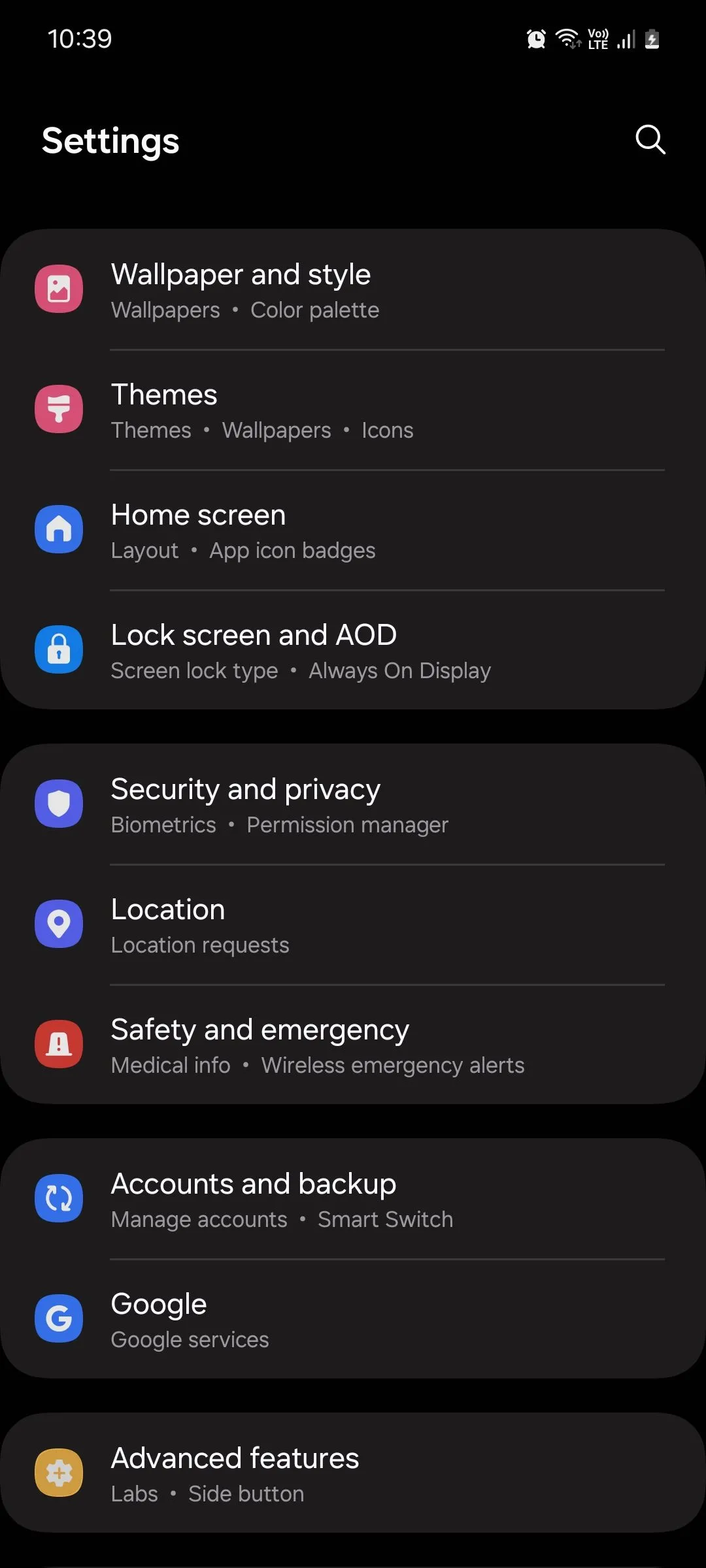 Cài đặt thiết bị Samsung One UI 6.1
Cài đặt thiết bị Samsung One UI 6.1
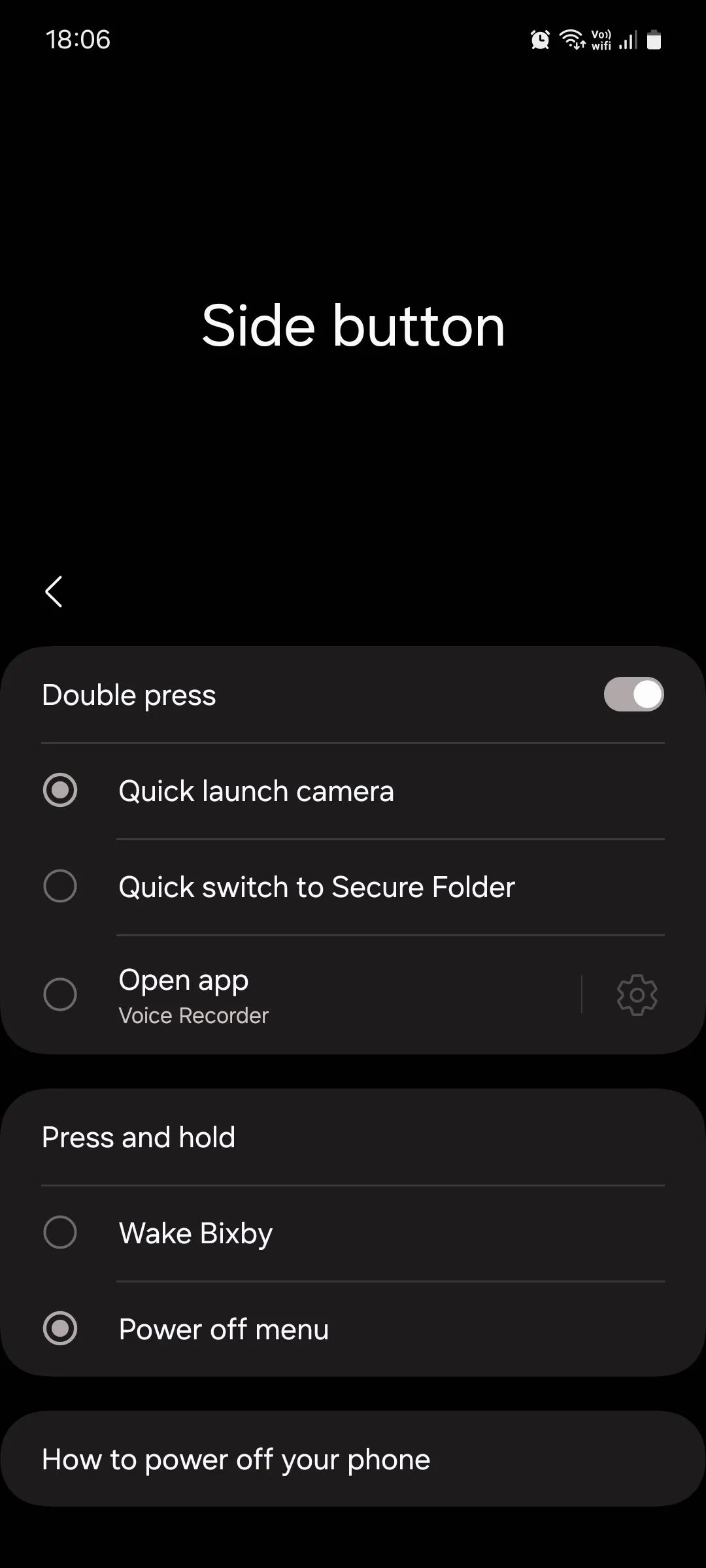 Tùy chọn nút cạnh trong cài đặt Samsung One UI
Tùy chọn nút cạnh trong cài đặt Samsung One UI
Thao tác đơn giản này sẽ giúp việc tắt hoặc khởi động lại điện thoại trở nên trực quan và tiện lợi hơn rất nhiều, đúng như cách bạn mong muốn.
5. Tùy Chỉnh Ứng Dụng Ngủ (Sleeping Apps) để Tối Ưu Pin và Hiệu Suất
Để tiết kiệm pin và cải thiện hiệu suất, giao diện One UI của Samsung sẽ tự động đưa các ứng dụng bạn ít sử dụng vào chế độ ngủ đông, ngăn chúng tiêu tốn tài nguyên trong nền. Đây là một tính năng tuyệt vời, nhưng đôi khi có thể gây bất tiện nếu một ứng dụng đang có công việc dở dang bị buộc ngủ, dẫn đến mất dữ liệu hoặc gián đoạn công việc.
Để tránh tình trạng này, One UI cung cấp tùy chọn tùy chỉnh ứng dụng ngủ. Bạn có thể quản lý các ứng dụng trong chế độ ngủ trên điện thoại Samsung Galaxy của mình bằng cách:
Đi tới Cài đặt (Settings) > Chăm sóc pin và thiết bị (Battery and device care) > Pin (Battery) > Giới hạn sử dụng trong nền (Background usage limits) và tắt công tắc Đặt ứng dụng không dùng vào chế độ ngủ (Put unused apps to sleep).
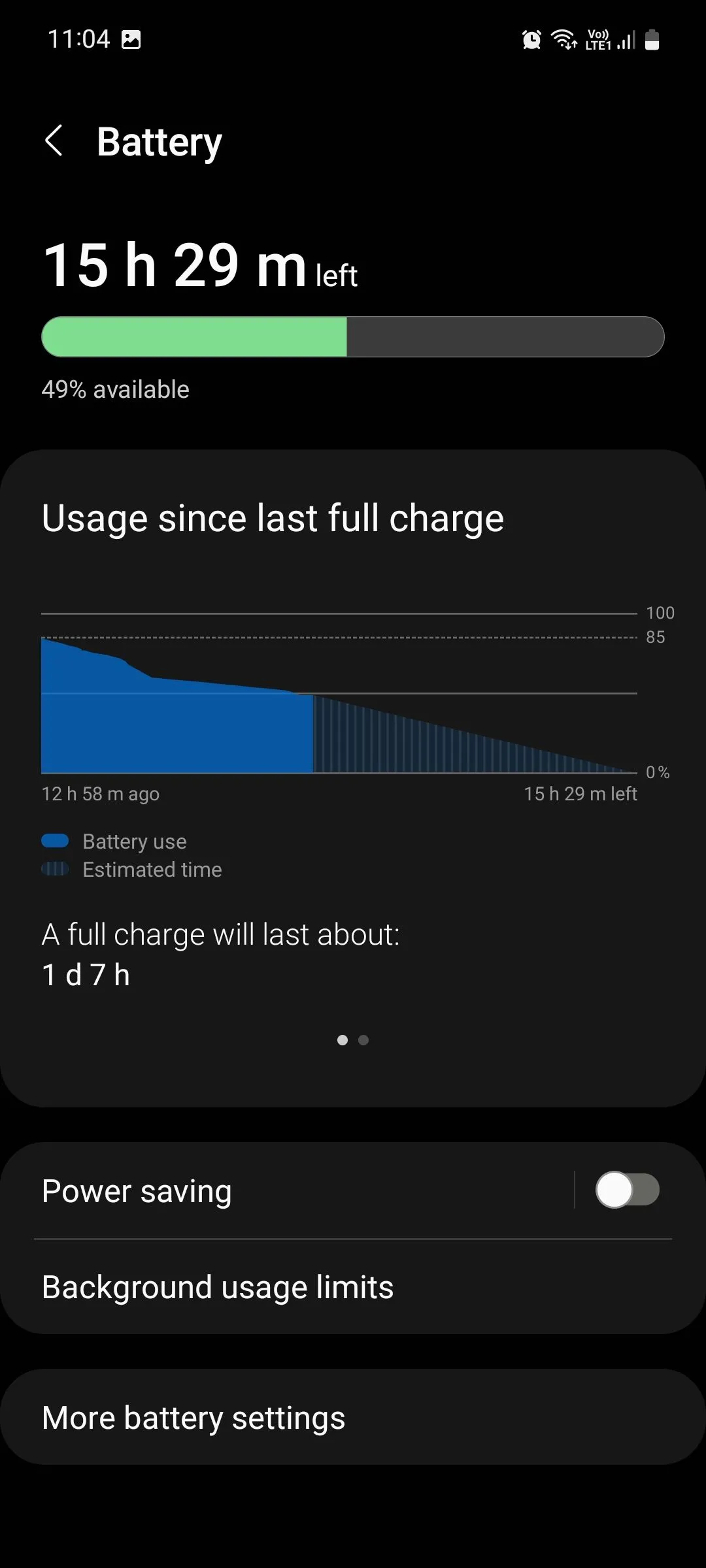 Menu Pin trong cài đặt Samsung One UI
Menu Pin trong cài đặt Samsung One UI
Nếu bạn không muốn tắt hoàn toàn chế độ ngủ cho tất cả ứng dụng, bạn có thể chạm vào Ứng dụng ngủ (Sleeping apps) và xóa thủ công các ứng dụng cụ thể khỏi danh sách. Điều này giúp bạn kiểm soát tốt hơn các ứng dụng được phép chạy nền, đảm bảo sự cân bằng giữa tiết kiệm pin và hiệu suất hoạt động.
6. Kích Hoạt Thông Báo Nổi (Floating Notifications) để Đa Nhiệm Hiệu Quả
Thông báo nổi (Floating notifications) là một tính năng đa nhiệm giúp bạn quản lý các cuộc trò chuyện và thông báo từ ứng dụng một cách hiệu quả hơn. Thay vì chiếm toàn bộ màn hình hoặc hiển thị dưới dạng thanh thông báo đơn thuần, tính năng này biến thông báo thành một bong bóng hoặc cửa sổ bật lên nhỏ gọn mà bạn có thể di chuyển tự do trên màn hình, thậm chí chồng lên các ứng dụng khác.
Đây là cách để bật thông báo nổi trên điện thoại thông minh Samsung của bạn:
- Đi tới Cài đặt (Settings) > Thông báo (Notifications) và chạm vào Cài đặt nâng cao (Advanced settings).
- Trong menu cài đặt nâng cao, chạm vào Thông báo nổi (Floating notifications) và chọn kiểu bạn muốn (ví dụ: Bong bóng hoặc Dạng bật lên thông minh).
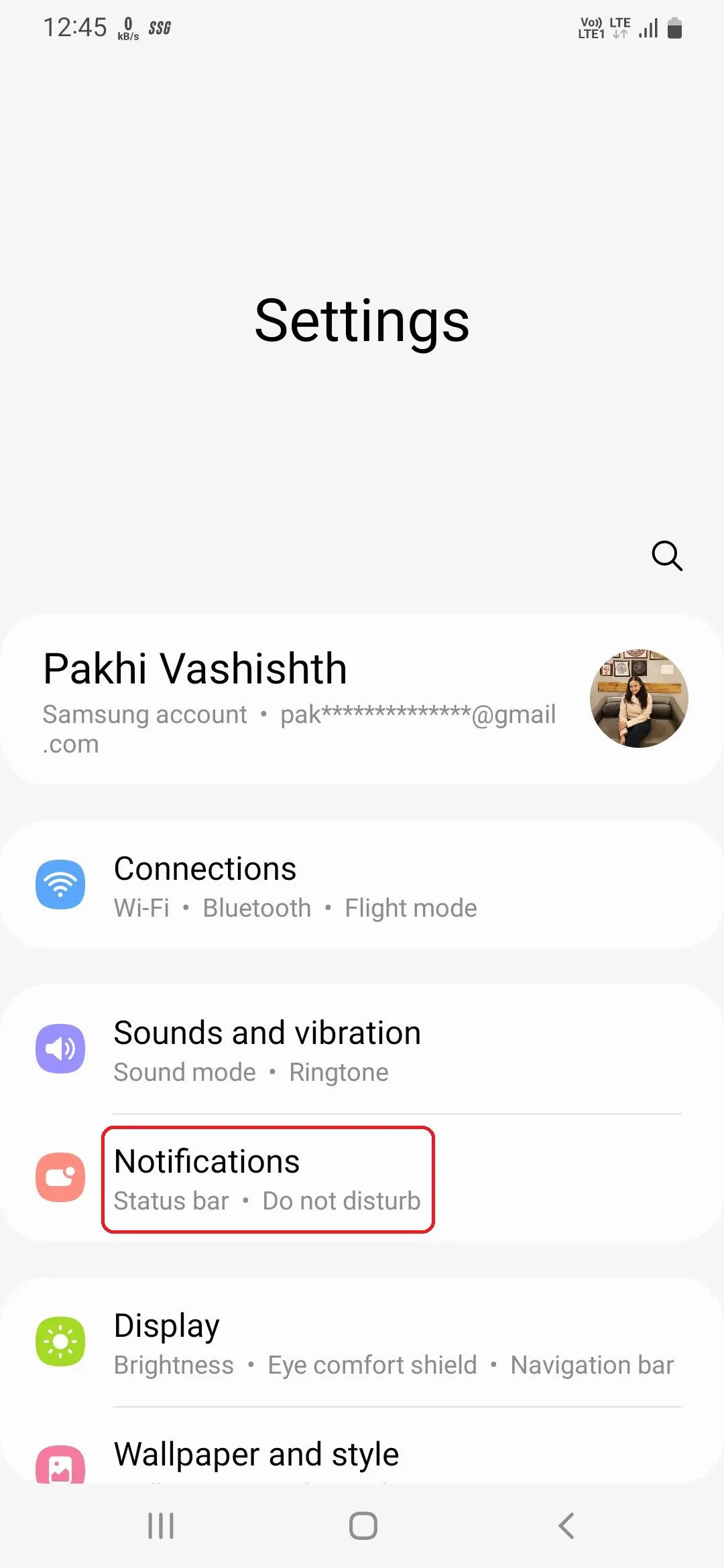 Tùy chọn Thông báo trong cài đặt
Tùy chọn Thông báo trong cài đặt
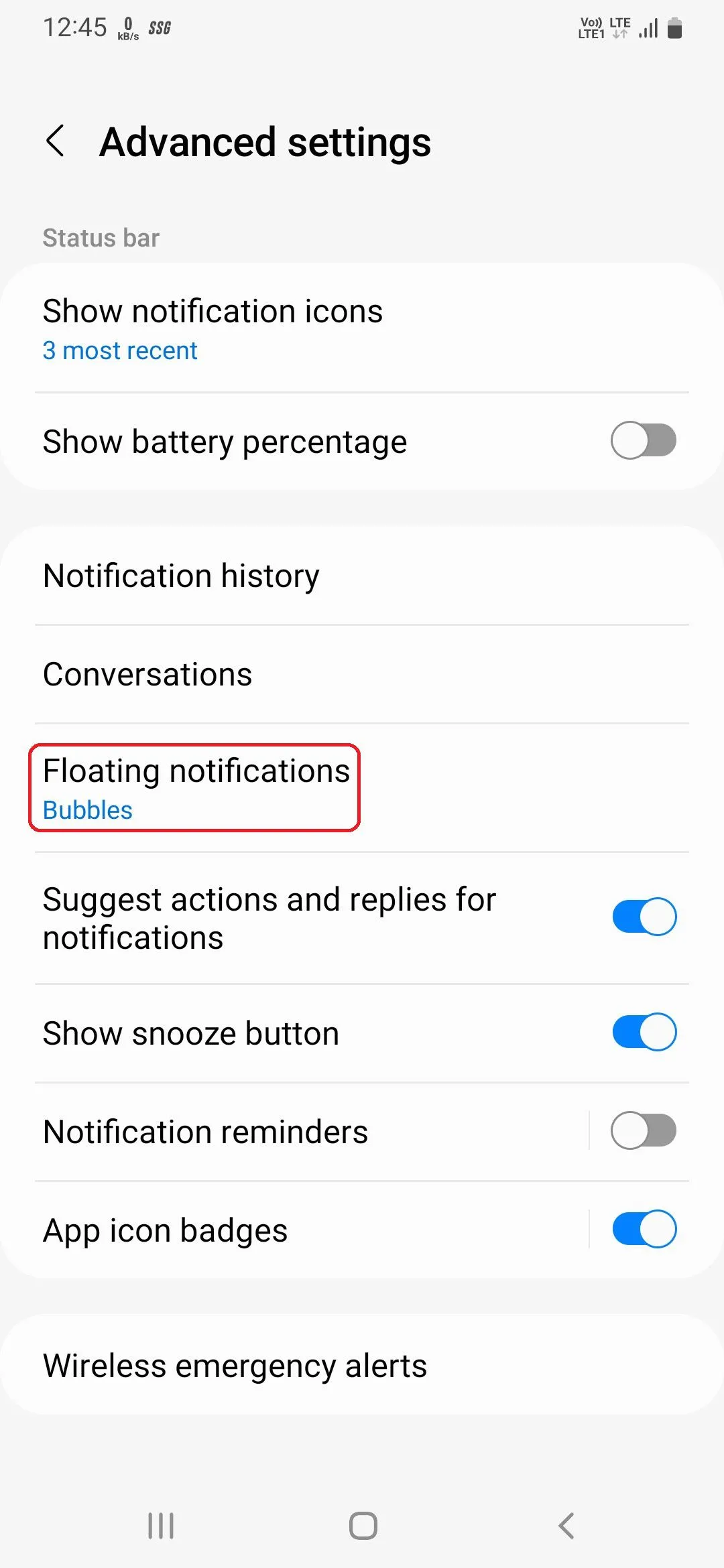 Tùy chọn để bật thông báo nổi trong cài đặt nâng cao
Tùy chọn để bật thông báo nổi trong cài đặt nâng cao
Thông báo nổi giúp bạn dễ dàng trả lời tin nhắn hoặc xem nhanh nội dung mà không cần thoát ứng dụng hiện tại, tối ưu hóa trải nghiệm đa nhiệm của bạn.
7. Thiết Lập Liên Hệ Khẩn Cấp và Bật Chức Năng SOS Khẩn Cấp
Việc thiết lập các liên hệ khẩn cấp trên điện thoại Samsung Galaxy là một tính năng an toàn cá nhân cực kỳ quan trọng. Các liên hệ này sẽ hiển thị trên màn hình khóa để có thể truy cập nhanh chóng trong trường hợp khẩn cấp, mà không cần mở khóa điện thoại. Điều này đặc biệt hữu ích nếu bạn gặp tình huống nguy hiểm và không thể tự mình liên lạc với người thân hoặc dịch vụ cấp cứu.
Để thiết lập tính năng này, hãy làm theo các bước sau:
- Đi tới Cài đặt (Settings) > An toàn và khẩn cấp (Safety and emergency) > Liên hệ khẩn cấp (Emergency contacts).
- Chạm vào Thêm liên hệ khẩn cấp (Add emergency contact) và chọn các liên hệ mong muốn. Nhấn Xong (Done) để xác nhận.
- Tiếp theo, bật công tắc Hiển thị trên màn hình khóa (Show on Lock screen).
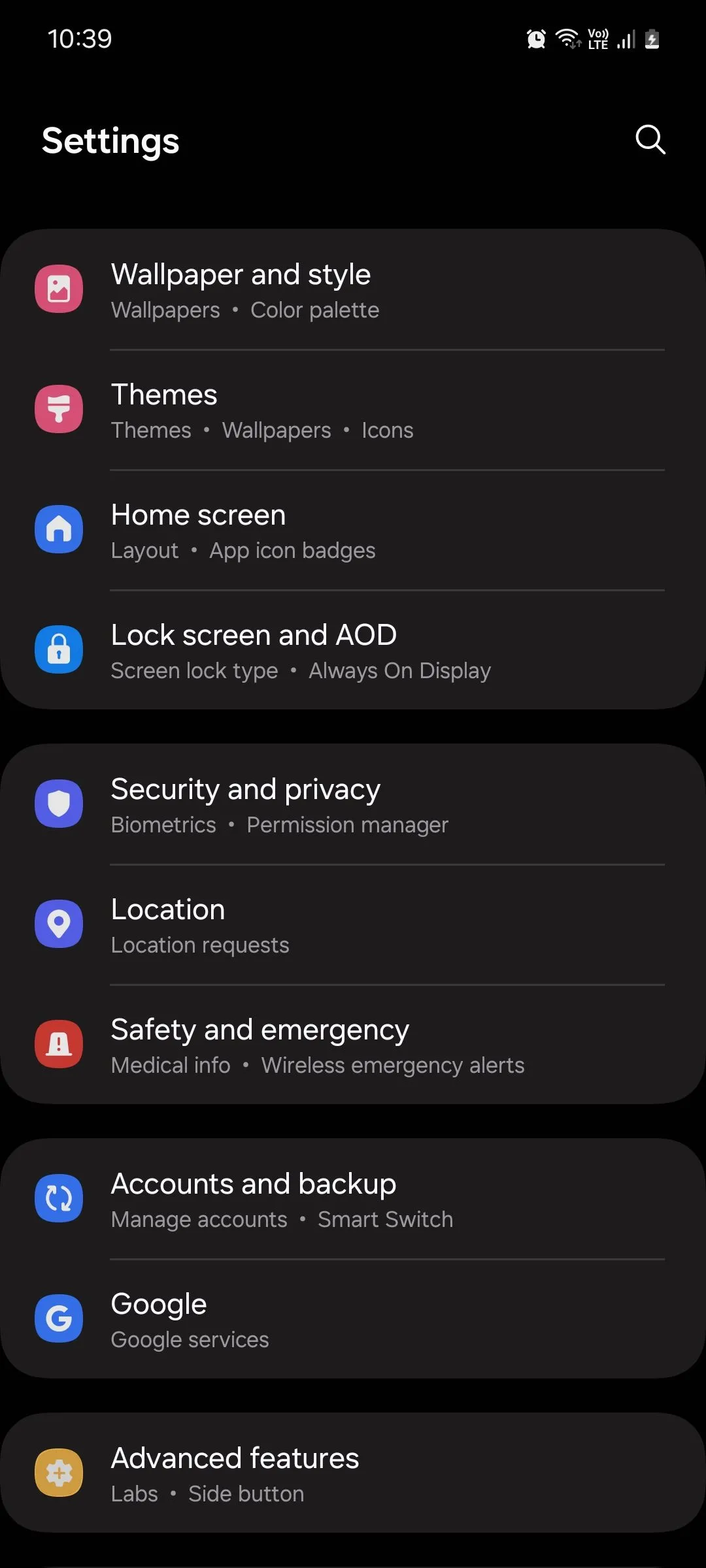 Cài đặt thiết bị Samsung One UI 6.1
Cài đặt thiết bị Samsung One UI 6.1
 Menu Liên hệ khẩn cấp của Samsung OneUI
Menu Liên hệ khẩn cấp của Samsung OneUI
Khi đã thiết lập xong, bạn cũng nên kích hoạt chức năng SOS khẩn cấp (Emergency SOS). Tính năng này sẽ tự động gửi tin nhắn kèm vị trí của bạn và một thông báo SOS đến các liên hệ khẩn cấp khi bạn nhấn nút nguồn nhanh ba lần để gọi dịch vụ khẩn cấp địa phương. Để bật tính năng này, bạn vào Cài đặt (Settings) > An toàn và khẩn cấp (Safety and emergency) > SOS khẩn cấp (Emergency SOS) và bật công tắc Gửi SOS đến liên hệ khẩn cấp (Send SOS to emergency contacts).
8. Bật Tính Năng “Tìm Thiết Bị” (Find My Device) để Bảo Vệ Điện Thoại
Tính năng “Tìm thiết bị” (Find My Device) của Google là cứu cánh khi bạn không nhớ đã để điện thoại ở đâu. Nó cho phép bạn theo dõi vị trí hiện tại của điện thoại thông qua internet và thực hiện các hành động quan trọng khác. Nếu bạn làm mất hoặc bị đánh cắp thiết bị, bạn có thể đổ chuông, khóa hoặc thậm chí xóa toàn bộ dữ liệu trên thiết bị chỉ với vài cú nhấp chuột từ xa.
Để bật tính năng bảo mật thiết bị quan trọng này, hãy làm theo các bước sau:
- Đi tới Cài đặt (Settings) > Google và chạm vào Tìm thiết bị (Find My Device).
- Bật công tắc Tìm thiết bị (Find My Device), và bạn đã sẵn sàng.
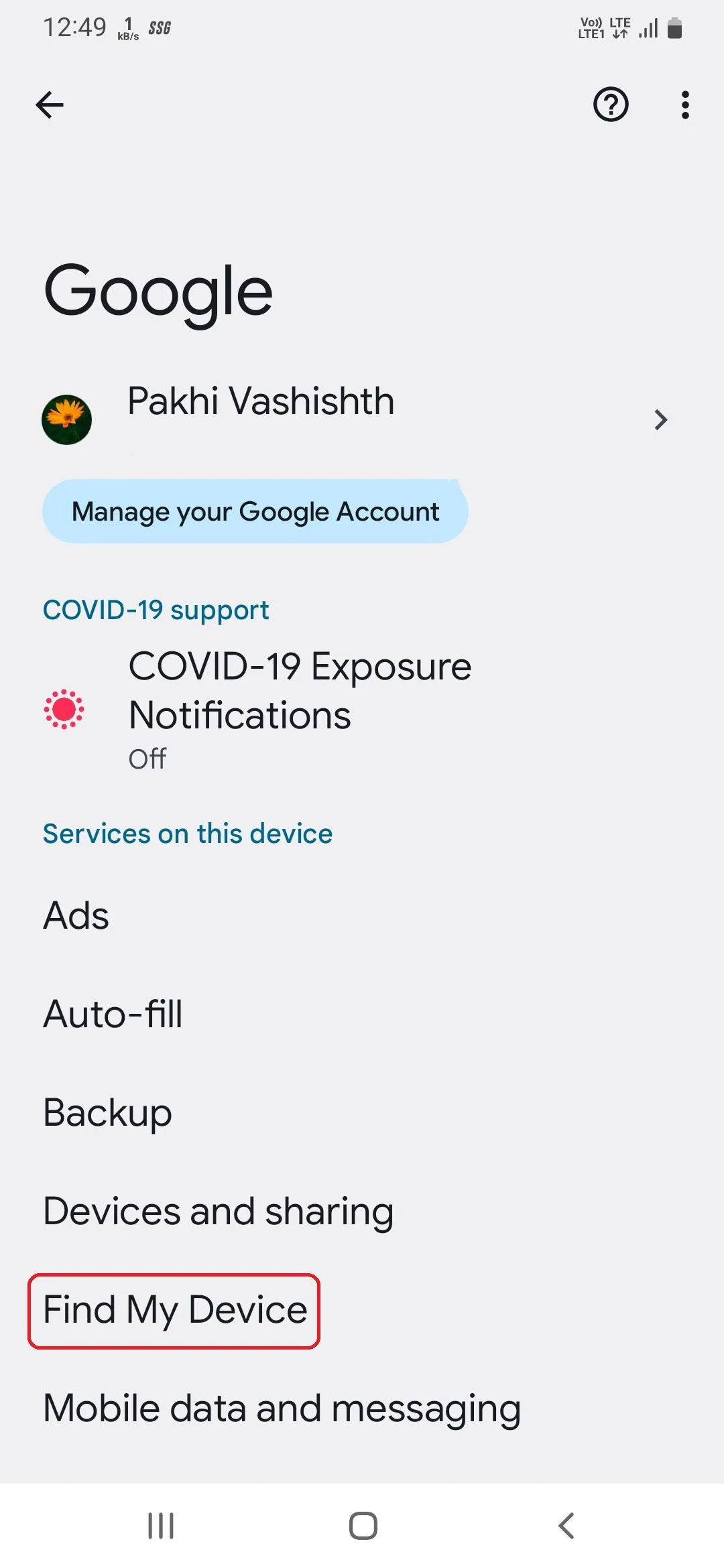 Tùy chọn Tìm Thiết Bị trong cài đặt Google
Tùy chọn Tìm Thiết Bị trong cài đặt Google
Hãy lưu ý rằng tính năng Tìm thiết bị chỉ hoạt động khi dịch vụ định vị của thiết bị được bật. Đây là một lớp bảo vệ cần thiết giúp bạn an tâm hơn khi sở hữu một chiếc điện thoại thông minh giá trị.
9. Quản Lý Quyền Ứng Dụng (App Permissions) để Tăng Cường Bảo Mật
Nhiều ứng dụng trên điện thoại của bạn có quyền truy cập vào các thông tin hoặc chức năng hoàn toàn không cần thiết cho hoạt động của chúng, hoặc chỉ cần thiết trong những trường hợp hiếm hoi. Ví dụ, một ứng dụng lịch không có lý do gì để truy cập micro của bạn. Tương tự, một ứng dụng giao đồ ăn chỉ nên có quyền truy cập vị trí khi bạn đang sử dụng ứng dụng để theo dõi đơn hàng.
Việc cấp tất cả các quyền mà một ứng dụng yêu cầu có thể tạo ra một lỗ hổng bảo mật tiềm tàng nghiêm trọng. Do đó, việc xem và quản lý quyền ứng dụng trên điện thoại là rất quan trọng để tránh rủi ro. Đây là cách bạn có thể thực hiện:
- Đi tới Cài đặt (Settings) > Ứng dụng (Apps), chạm vào biểu tượng ba chấm, sau đó chạm vào Trình quản lý quyền (Permission manager) từ menu thả xuống.
- Tại đây, bạn sẽ thấy danh sách tất cả các quyền trên điện thoại và số lượng ứng dụng đang có quyền truy cập vào chúng.
- Chạm vào một quyền để xem cụ thể những ứng dụng nào đang có quyền truy cập vào đó, sau đó chạm vào ứng dụng bạn muốn quản lý.
- Tại đây, bạn có thể đặt ứng dụng sử dụng quyền mọi lúc, không bao giờ, chỉ khi đang sử dụng, hoặc hỏi bạn mỗi lần. Một số quyền như Danh bạ chỉ có thể được sử dụng mọi lúc hoặc không bao giờ. Hãy quản lý tất cả các quyền một cách phù hợp để tăng cường bảo mật ứng dụng.
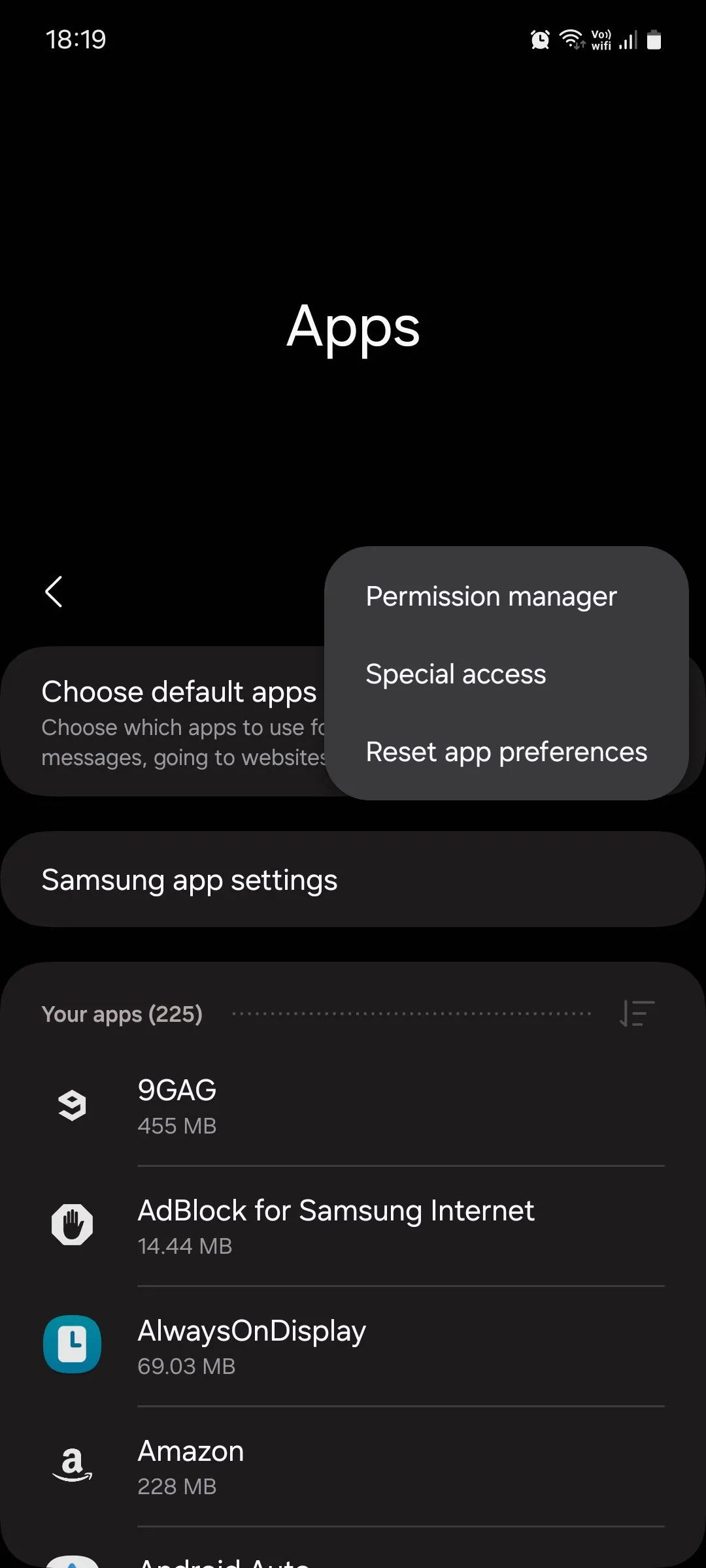 Menu Ứng dụng Samsung Galaxy One UI
Menu Ứng dụng Samsung Galaxy One UI
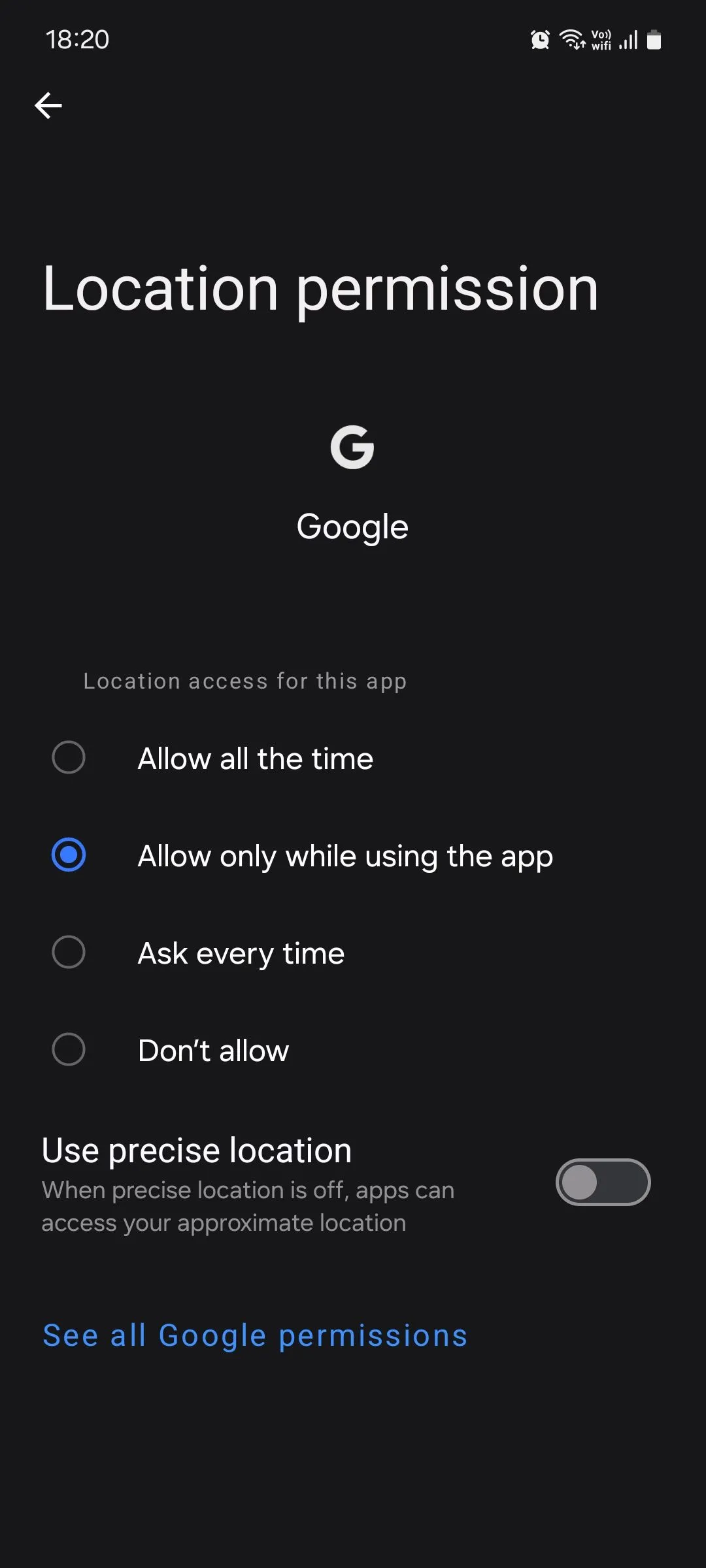 Cài đặt quyền vị trí của Samsung One UI
Cài đặt quyền vị trí của Samsung One UI
Việc kiểm soát chặt chẽ quyền truy cập của ứng dụng là một mẹo sử dụng Samsung cốt lõi để bảo vệ dữ liệu cá nhân và sự riêng tư của bạn.
10. Kích Hoạt “Chặn Tự Động” (Auto Blocker) để Chống Lại Các Mối Đe Dọa
Chặn tự động (Auto Blocker) là một tính năng bảo mật mạnh mẽ được Samsung trang bị để bảo vệ thiết bị của bạn khỏi các mối đe dọa tiềm ẩn và hoạt động đáng ngờ. Tính năng này hoạt động bằng cách chặn các ứng dụng được cài đặt từ các nguồn không xác định, thực hiện kiểm tra bảo mật ứng dụng và chặn các lệnh không mong muốn qua cáp USB.
Để tăng cường bảo mật, bạn cũng có thể cài đặt tính năng này để phát hiện và chặn hình ảnh nghi ngờ chứa phần mềm độc hại trong các ứng dụng nhắn tin, cũng như chặn việc cài đặt phần mềm hệ thống qua cáp USB.
Để kích hoạt Auto Blocker, bạn hãy đi tới Cài đặt (Settings) > Bảo mật và quyền riêng tư (Security and privacy) > Chặn tự động (Auto Blocker) và bật tính năng này lên. Ở phía dưới, bật công tắc Bảo vệ ứng dụng nhắn tin (Messaging app protection) và Chặn cập nhật phần mềm bằng cáp USB (Block software updates by USB cable).
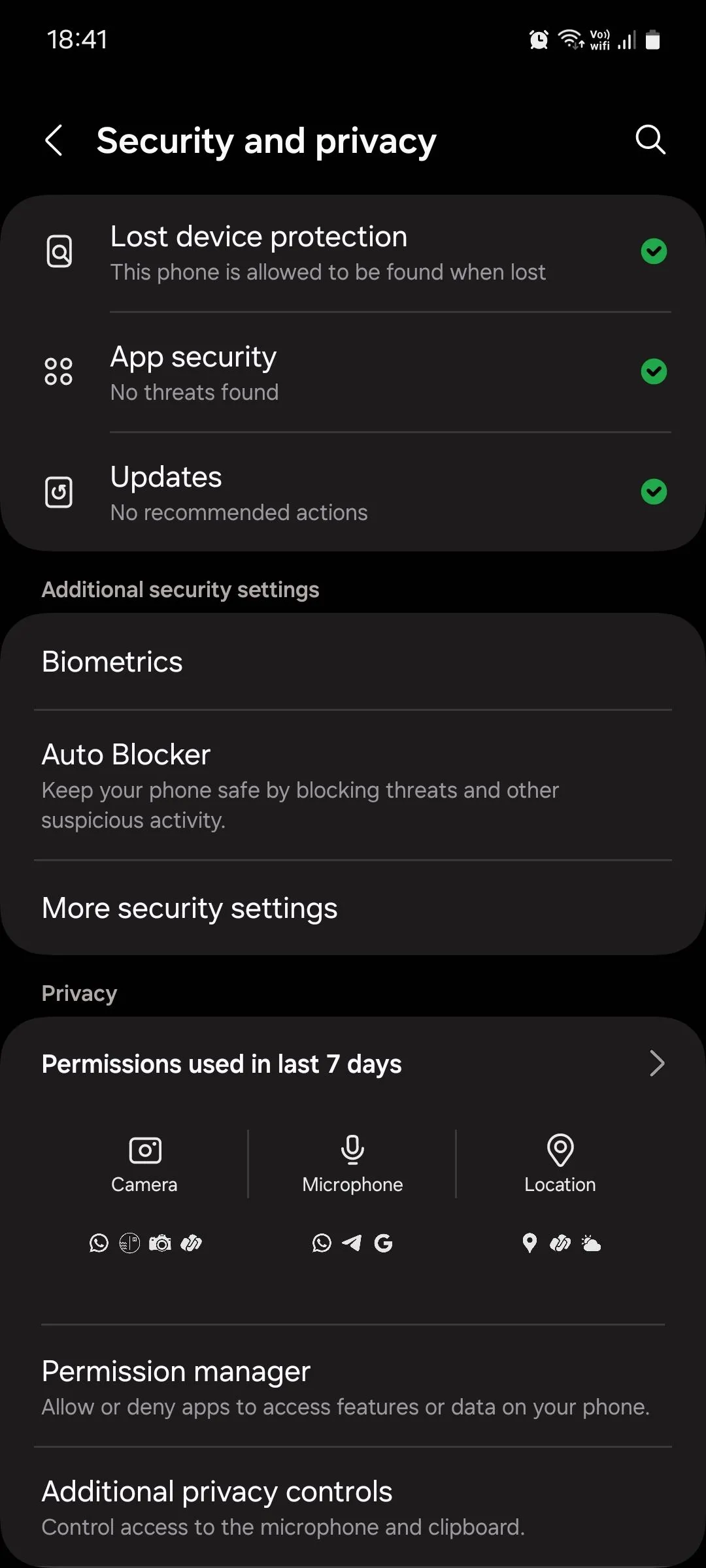 Menu Bảo mật và quyền riêng tư của Samsung One UI
Menu Bảo mật và quyền riêng tư của Samsung One UI
Auto Blocker là một lá chắn quan trọng, giúp điện thoại Samsung của bạn an toàn hơn trước các mối đe dọa kỹ thuật số đang ngày càng tinh vi.
Kết Luận
Việc dành thời gian để khám phá và kích hoạt các tính năng ẩn trên điện thoại Samsung Galaxy không chỉ là một thủ thuật Samsung Galaxy đơn thuần mà còn là một khoản đầu tư xứng đáng vào trải nghiệm công nghệ của bạn. Từ việc đảm bảo chất lượng cuộc gọi, bảo vệ quyền riêng tư đến nâng cao hiệu suất và an toàn cá nhân, mỗi cài đặt nhỏ đều góp phần tạo nên một thiết bị thông minh, đáng tin cậy và thực sự được cá nhân hóa cho bạn.
Hy vọng với 10 mẹo sử dụng Samsung chi tiết từ meocongnghe.com, bạn đã có thể tối ưu điện thoại Samsung của mình một cách hiệu quả nhất, biến nó thành một trợ thủ đắc lực trong cuộc sống hàng ngày. Đừng ngần ngại khám phá sâu hơn các cài đặt khác để tìm ra những tiện ích phù hợp nhất với nhu cầu của bạn.
Hãy chia sẻ thủ thuật Samsung Galaxy yêu thích của bạn hoặc những tính năng bạn muốn tìm hiểu thêm trong phần bình luận dưới đây!